『すべての写真を自分の64GB micro SDカードにバックアップしてから、Galaxy S5をフォーマットしました。しかし、スマホを工場出荷後の状態に戻した後、SDカードが動きません。「サポートされていないファイルシステム」 と表示されます。そして、フォーマットが要求されます。どうすれが修復できますか?』
SDカードを使えば、Androidの内部ストレージを拡張でき、画像やドキュメントなどのファイルをSDカードに保存することができます。「SDカードが空白またはサポートされていないファイルシステム」 というエラーメッセージが表示された場合、SDカードが破損してしまいアクセス不能になった可能性が高いです。どうすればアンドロイド携帯電話で空白SDカードを復元できますか?
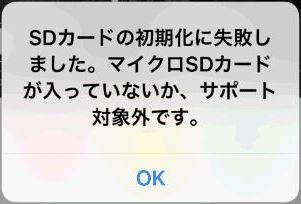
パート1.AndroidスマホのSDカードが空白になる理由
「SDカードが空白~」 エラーを修正する前に、なぜGalaxy S4 / S5 / S6 / S7 / S8 / S9または他のAndroidデバイスでSDカードが空白になる原因をまとめてみました。原因を知ってから、再度起こることを防ぎましょう。
・ウィルスによる攻撃
・Androidスマートフォンの電源を切れずにSDカードを抜いた
・物理的な損傷。 SDカードが正しく接続されていない
・SDカードを不正なデバイスに接続した
上記すべての原因は 「SDカードが空白またはサポートされていないファイルシステム」 エラーを起こします。この問題を防ぐためには、AndroidからSDカードを安全に取り外し、SDカードをサポートされているデバイスにのみ接続することを保証しましょう。これらを確認した後、次のパートに移動し、空白またはサポートされていないファイルシステムのSDカードを修復しましょう。
パート2.Android上で空のSDカードやサポートされていないファイルシステムを修正するには?
SDカードが空白またはサポートされていないファイルシステムエラーが起こる場合、SDカードを開けて、中に保存されているファイルにアクセスすることはできません。「SDカードが空白」 エラーで困ったいる場合、下記の方法が役立ちます。
# 方法1.Android携帯電話を再起動
SDカードにアクセスできない場合、「SDカードをフォーマットする必要があります (opens new window)」 というエラーメッセージが表示されます。一旦フォーマットすると、SDカードで保存されているすべてのファイルが削除されるため、フォーマットしないことを強くお勧めします。代わりに、まずAndroidスマホを再起動してから、SDカードが動作可能かどうかを確認しましょう。
# 方法2.SDカードをもう一度差し込み
SDカードコネクタに塵や汚れがためている場合、接続問題が発生します。すると、SDカードの破損や空白になる問題を起こす可能性が大きいです。この場合、SDカードをもう一度差し込むことを試したら、SDカードの空白問題を修復できるかもしれません。
ステップ1. スマホの電源をオフにし、SDカードを外します。
ステップ2. クリーニング布を使ってSDカードのコネクタを拭きます。
ステップ3. SDカードを吹きます。
ステップ4. SDカードのAndroidスマホに挿入と取り外しを繰り返して試します。

# 方法3.空白のSDカードを他のスマホまたはパソコンに接続
SDカードが空白になる場合、それをのスマホまたはパソコンに接続して、SDカードが正常に動作しているかどうかを確認しましょう。また、ほかのカードリーダーを使用することもおすすめします。Galaxy S4、S5などのAndroidデバイスでは、USBポートまたはカードリーダも空白SDカードの原因になるからです。
# 方法4.CHKDSKを実行し、空白SDカードを修正
さらに、CHKDSK (opens new window) を実行し、ドライブをスキャンすすると、空白になったSDカードからエラーを検出して修正することができます。空白SDカードを修復するには、CHKDSKは有用なツールです。
ご注意:「CHKDSK」コマンドは、ディスクを修復する機能のみを持ち、データを復元する機能はありません。その上、データが修復の際に消えてしまう可能性もありますのでバックアップの準備は万全にしてください。
ステップ1. カードリーダーを使用してSDカードをコンピュータに接続します。
ステップ2. コマンドプロンプト(管理者)を実行し、「chkdsk [SDカードのドライブ名] ]: /f」 を入力します。
ステップ3.「Enter」 を押して、エラーが修復されるまで待ちます。
ステップ4. もう一度SDカードをAndroidスマホに挿入し、エラーが修正されているかどうかを確認しましょう。
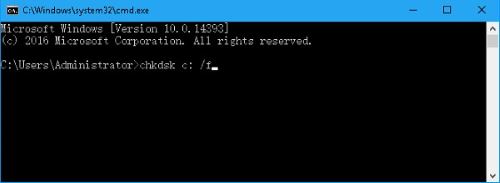
# 方法5.空白のSDカードで隠しファイルを表示パソコンに接続
SDカードには、削除されたはずのファイルが隠された状態で保存されている可能性があります。この場合、コンピュータ上でSDカードの隠しファイルを表示させましょう。
ステップ1. カードリーダーで、SDカードをコンピュータに接続します。
ステップ2. 上部のメニューから 「表示」 を選び、そして 「オプション」 または 「フォルダーオプション」>「表示」 タブの順にクリックします。
ステップ3.「隠しファイル、隠しフォルダ、およびドライブを表示する」 オプションにチェックを入れます。
ステップ4.「フォルダーに適用」 をクリックしてから、「OK」 をクリックし、設定を保存します。
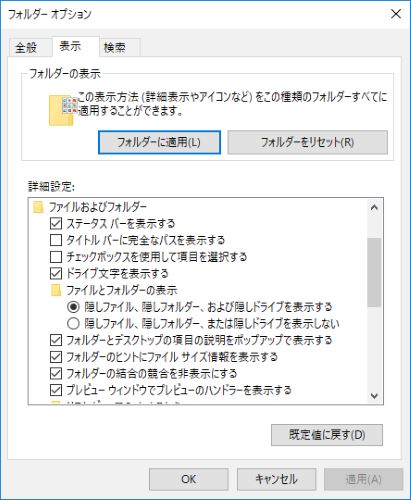
ステップ5. 問題を引き起こしたかもしれないファイルを削除します。
# 方法6.空白SDカードを復元する方法:データを復元してから、SDカードをフォーマットします
以上の方法を試してもSDカードが動作しない場合、復元アプリやソフトウェアを利用して、空白SDカードからデータを復元する必要があるかもしれません。復元してから、SDカードをフォーマットし、エラーを修正します。幸いにも、「SDカードが空白またはサポートされていないファイルシステム」 エラーが表示される場合、「FonePaw SDカード復元」 はAndroidスマホのデータを復元するために最適なデータ復元アプリです。SDカードの問題を解決するには、以下の手順に従ってください。
ステップ1. カードリーダーを利用して、SDカードをコンピュータに接続します。
ステップ2.「FonePaw SDカード復元」 を起動した後、必要なファイルタイプを選択します。
ステップ3. スキャンしたいSDカードのドライブを選択し、「スキャン」 をクリックしてSDカードのスキャンを開始します。

ステップ4. SDカードのスキャンが終わると、復元したいファイルを選択できます。
ステップ5.「リカバリー」 をクリックすれば、選択したファイルはすべて復元されます。
ステップ6. 最後に、SDカードをフォーマットします。
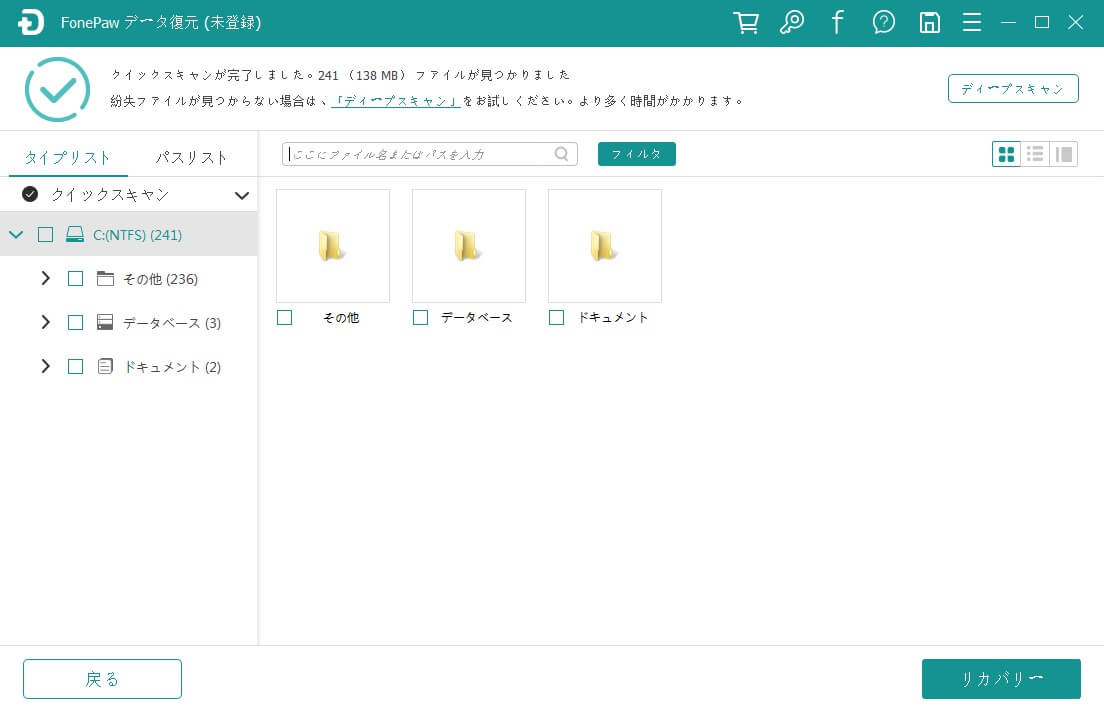
もしより良い方法がある場合、下記のコメント欄で経験を共有していただければ幸いです。













